L'exploitation des imprimantes Virtuoso SG500 / SG1000

1. Déballage de l'imprimante
1. Préparez un emplacement approprié pour l’imprimante. L'imprimante doit disposer d'une ventilation adéquate et être située à proximité d'une prise électrique, car elle doit être allumée 24h/24 et 7j/7. Ne placez pas l'imprimante dans un environnement humide ou poussiéreux, l'imprimante doit également être conservée à l'abri de la lumière directe du soleil et loin des sources de chaleur.
2. Retirez le couvercle de protection de la boîte de l’imprimante et retirez le film plastique autour de l’imprimante.
3. Saisissez soigneusement les côtés inférieurs gauche et droit de l’imprimante pour la soulever. Des découpes sont présentes dans le boîtier pour faciliter les déplacements et assurer une prise ferme !

4. Une fois l’imprimante retirée de la boîte, retirez tous les morceaux de ruban adhésif de l’extérieur de l’imprimante. N'oubliez pas le ruban adhésif fixé sur le capot supérieur ou le bloc de polystyrène à l'intérieur de l'imprimante. Assurez-vous de le supprimer, car si vous ne le faites pas, cela peut provoquer des erreurs de code de service ! Nous vous recommandons de conserver la boîte et l'emballage afin de pouvoir les réutiliser lors du transport de l'appareil.
2. Installation des cartouches d'encre
Remarque très importante avant d'insérer les cartouches : vérifiez bien qu'il s'agit bien des encres que vous souhaitez utiliser. Une fois chargé dans votre appareil, ce sera votre type d'encre pendant toute la durée de vie de votre imprimante !
1. Retirez l’emballage des cartouches d’impression. Ne touchez pas les ports d’alimentation en encre des cartouches.
2. Ouvrez le capot avant droit.

3. Vérifiez l’orientation de chaque cartouche avec la date d’expiration de l’encre face à vous, puis installez-les délicatement. Installez dans l'ordre suivant, de gauche à droite : noir, cyan, magenta et jaune.

4. Après avoir inséré les 4 cartouches, fermez le capot avant droit et allumez l'imprimante.

5. Cela lancera le processus initial de chargement de l'encre de 7 à 13 minutes. Au cours de ce processus, vous pouvez installer Sawgrass Print Utility
6. Une fois ce processus terminé, l’imprimante reviendra à l’état prêt et affichera les niveaux d’encre. Important : vous remarquerez peut-être que les niveaux d’encre ne seront pas à 100 %. Ceci est normal car de l’encre a été utilisée pour remplir les tubes d’encre et la tête d’impression.
3. Connexion de l'imprimante
Cependant, veuillez noter que si vous souhaitez connecter votre imprimante via USB, vous serez averti lors de l'installation du pilote d'imprimante exactement au moment où le câble est connecté à votre PC ou Mac.
Selon les recherches menées par le fabricant, les coûts d'impression avec l'encre SubliJet-UHD sont les suivants:
| SG500 | SG1000 | |
|---|---|---|
| le coût d'achat d'une seule couleur | 50 € / netto | 75 € / netto |
| le premier remplissage de l'imprimante | 4 x 11 ml | 4 x 11 ml |
| consommation d'encre quotidienne moyenne pour le nettoyage des têtes 1) | 0,03 € / netto | 0,03 € / netto |
| consommation d'encre moyenne avec une couverture d'impression de 100% par mètre2 | 5 ml | 5 ml |
| coût moyen de l'encre par tasse à 100% de couverture | 0,13 € / netto | 0,08 € / netto |
| coût moyen de l'encre par tasse à 50% de couverture | 0,06 € / netto | 0,04 € / netto |
| coût moyen de l'encre par tasse à 30% de couverture | 0,04 €/ netto | 0,03 € zł / netto |
| coût moyen de l'encre par feuille avec une impression à 100% | A4 - 0,40 € / netto | A3 - 0,52 € / netto |
- 1) - en supposant que l'imprimante est allumée et non utilisée pendant 45 jours.
Les tests ont été réalisés dans les conditions suivantes:
- une version de logiciel: SPM v8.1
- vitesse d'impression: High Quality
- qualité: photographique
- papier: TruePix Classic
- profil: metal
- fichier de test: zone d'impression 27,15 x 20,64 cm ↓
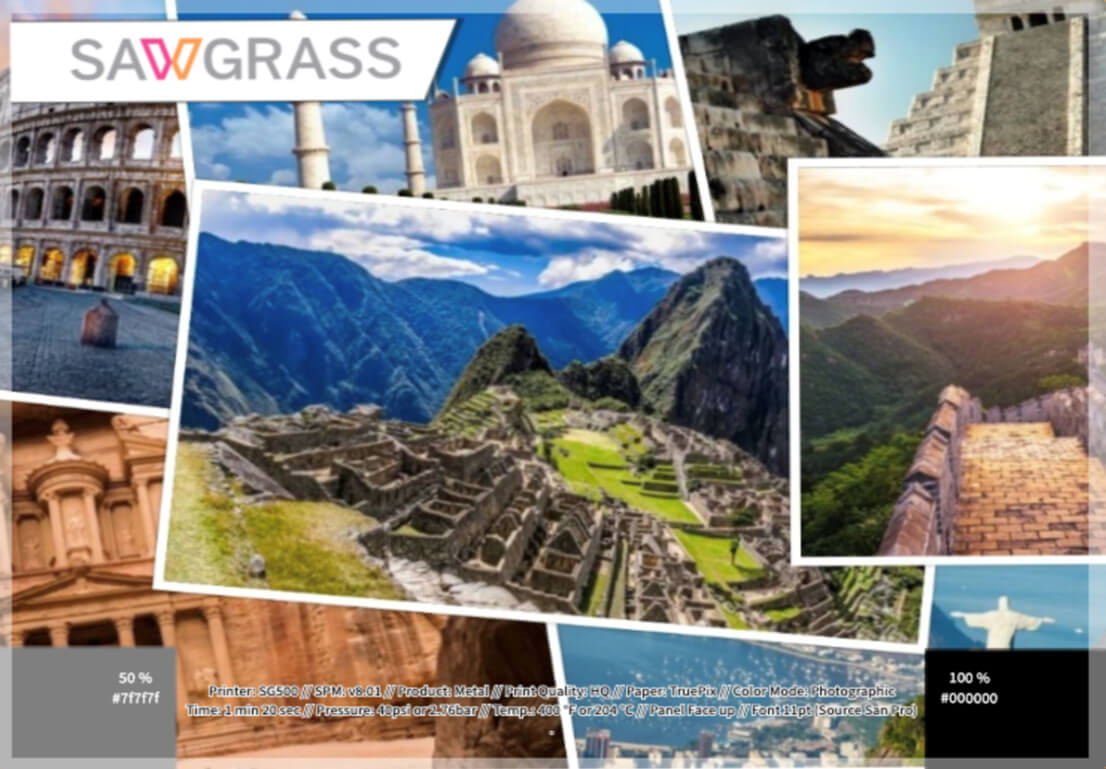
Zone imprimable de la tasse:
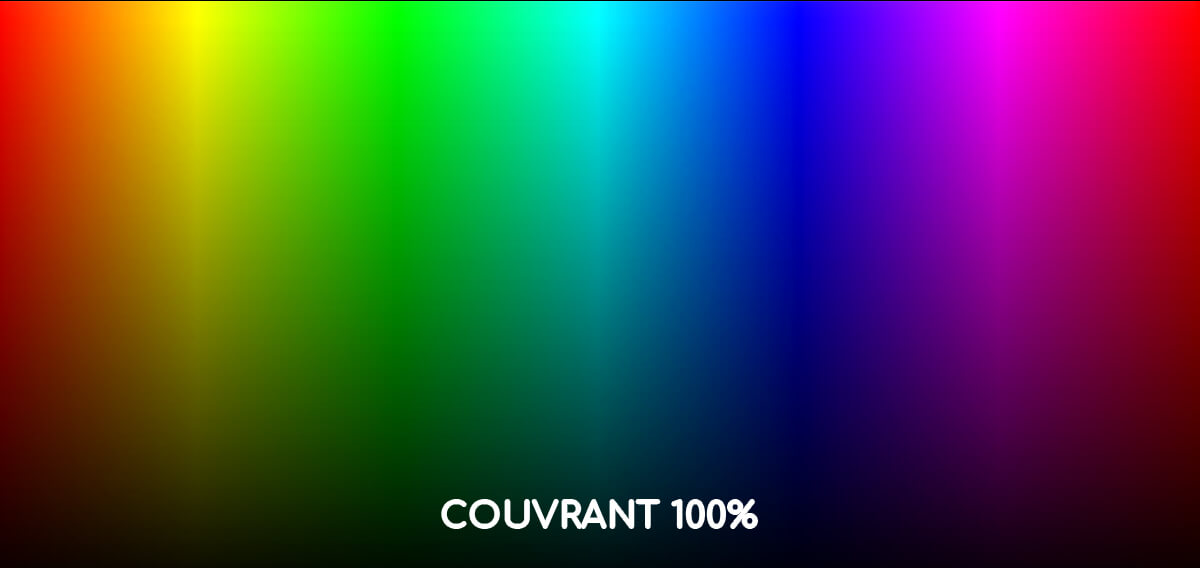
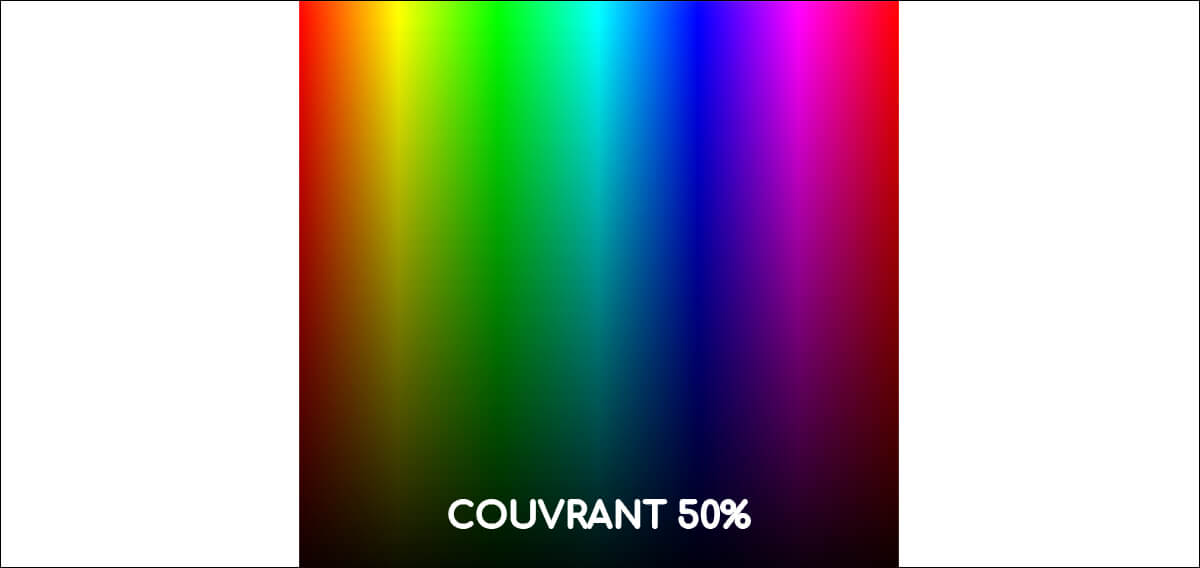
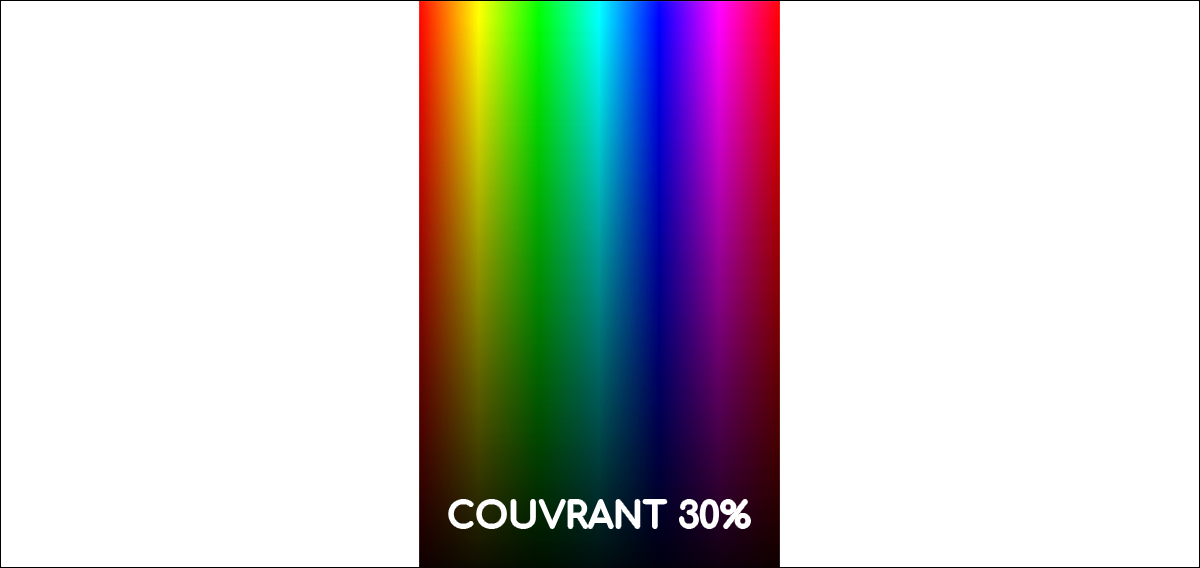
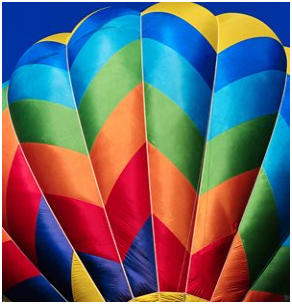
la bonne impression
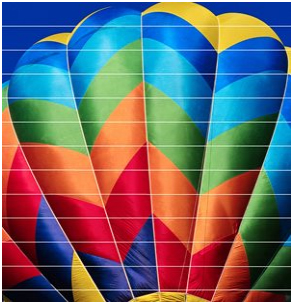
impression invalide
Des bandes peuvent apparaître déjà sur le papier transfert ou sur l’impression sur le gadget, par exemple sur le tapis de souris ou sur le t-shirt, afin d’éliminer ce problème, il faut:
- Effectuer un test des buses et nettoyer la tête, si nécessaire.
- Vérifier si une qualité d'impression élevée est définie.
- Ajustez l'alimentation du papier et l'alignement de la tête d'impression.
- Vérifiez avec l'outil de gestion des couleurs si toutes les couleurs sont correctement imprimées si non nettoyer pas la tête d'impression.
- Si le problème persiste, contacter le support technique Sawgrass.
Si les impressions ne sont pas alignées, les actions suivantes peuvent résoudre ce problème:
- Vérifier si le couvercle à l'arrière de l'imprimante est correctement fermé.
- Les deux verrous doivent être fermés.
- S'assurer si le papier dans le bac principal est correctement positionné. Le papier doit être poussé le plus loin possible et immobilisé à l'aide du guide vert. Il ne doit y avoir aucun espace entre le guide et le bord du papier.
- Le problème peut survenir lors de l’utilisation de papier découpé à la main ou de papier de qualité douteuse. Nous recommandons le papier TexPrint-R pour les imprimantes Virtuoso.
- Si le problème persiste, contacter le support technique Sawgrass.

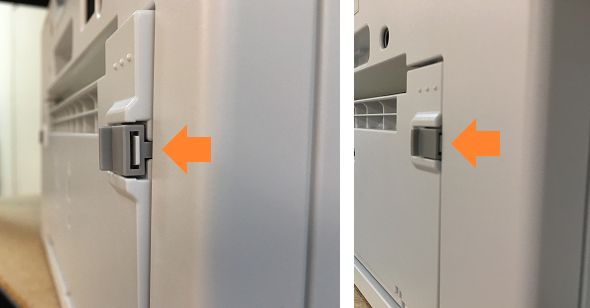
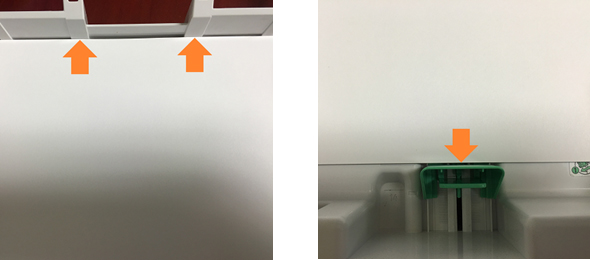
- Vérifiez si vous utilisez du papier de sublimation et s'il est recommandé pour les imprimantes Sawgrass Virtuoso.
- Assurez-vous d’imprimer du bon côté du papier de sublimation. Pour le papier TexPrint-R, l’impression doit être effectuée sur le côté blanc.
- Vérifiez si le fond convient à l’impression en technologie de sublimation /recouvert de polymère /. Dans le cas d’impression sur des T-shirts, ceux-ci doivent être fabriqués à partir de matériaux artificiels /polyester / ou dans sa composition contiennent au moins 50% de fibres artificielles /ex. T-shirts CottonTouch/.
- Veillez à utiliser les paramètres corrects pour l'impression par sublimation: la bonne température, le temps et la pression.
- Si le problème persiste, contacter le support technique Sawgrass.
La couleur brune au lieu du noir peut apparaître sur les gadgets avec une impression en cas d'échauffement trop long dans la presse ou en température trop haute. Ce phénomène est couramment appelé "surchauffe". Le meilleur moyen d'éviter ce problème est de respecter le temps et la température de d'échauffemen prescrit. Si le problème persiste, utilisez votre propre expérience pour abaisser progressivement la température ou réduire le temps d'impression dans la presse.


